Windows 11에서 가장 논란이 많은 변경 사항 중 하나는 운영 체제가 브라우저와 작동하는 방식입니다. Windows 11에서 기본 브라우저를 변경하는 것은 번거롭고 성가신 과정이며, 게다가 Microsoft는 때때로 사용자의 동의 없이 구성을 재설정하여 시스템을 중단시킵니다. 개발자와 고객의 여러 불만 사항 이후 Microsoft는 마침내 Windows 11에서 가장 성가신 설정 중 하나를 수정하고 한 번의 클릭으로 기본 브라우저를 변경하는 기능을 복원했습니다.
어제 Microsoft는 Windows 11의 안정적인 버전에 대한 선택적 누적 업데이트를 출시했습니다. 수많은 버그를 수정하는 것 외에도 업데이트는 개발자 채널의 설정 앱에 대한 개선 사항도 백포트합니다. 이제 Windows 11에서는 기본 앱 설정 섹션으로 이동하여 원하는 브라우저를 선택하고 기본 브라우저로 설정할 수 있습니다. 운영 체제에서는 더 이상 Google Chrome에서 링크를 열도록 강제하기 위해 수십 개의 파일 연결을 수동으로 변경할 필요가 없습니다.
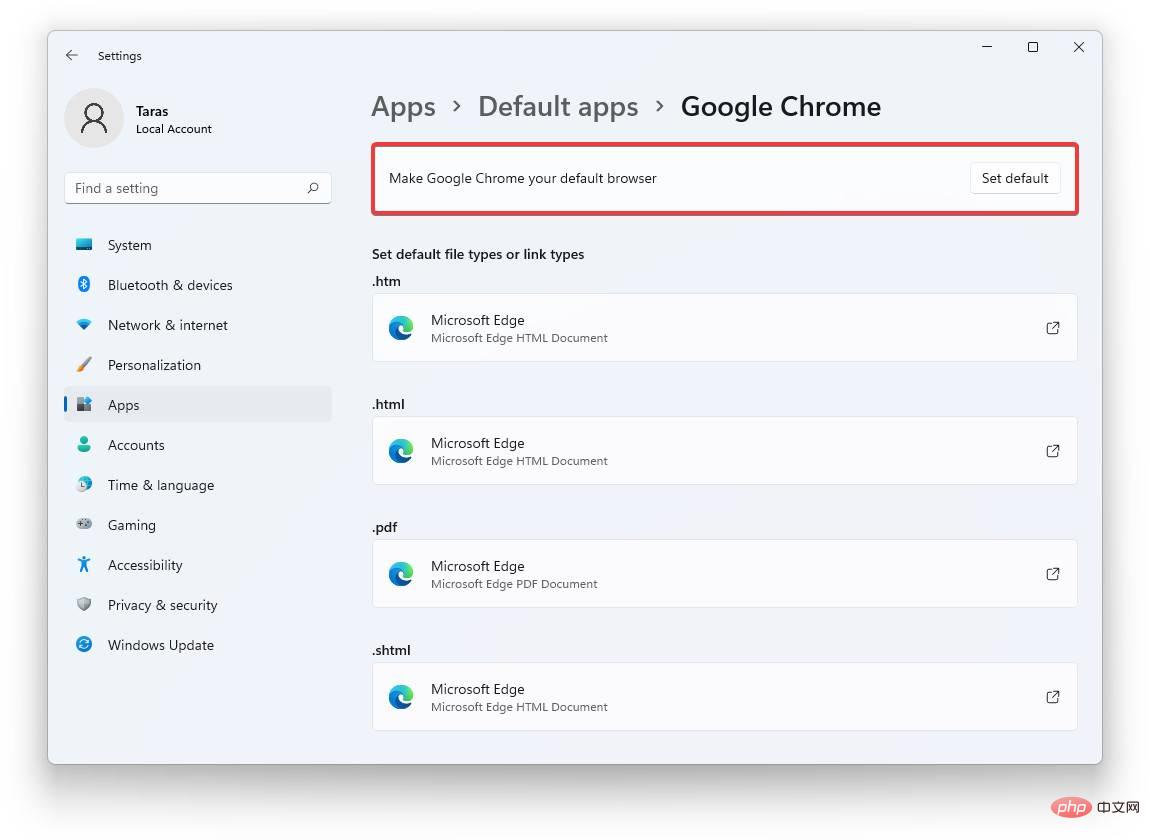
버전 22000.593을 설치한 후 Windows 11에서 기본 브라우저를 변경하는 방법은 다음과 같습니다.
물론 Microsoft는 여전히 Microsoft입니다. 즉, Windows 11은 계속해서 다른 방식으로 Edge를 도입하려고 시도할 것입니다. 업데이트된 설정 앱을 사용하여 Windows 11에서 기본 브라우저를 변경해도 특정 형식에는 영향을 미치지 않습니다. 예를 들어 Edge는 PDF, SHTML, SVG, FTP 및 기타 웹 관련 파일을 여는 기본 응용 프로그램으로 유지됩니다. 또한 Microsoft 이외의 브라우저에서 Windows 위젯의 Linked Edge를 열려면 타사 트위커가 필요합니다.
그래도 Microsoft가 고객 피드백을 듣고 Windows 11을 사용자에게 덜 적대적으로 만드는 모습을 보니 반갑습니다. 이는 모두가 환영하는 올바른 방향으로 나아가는 단계입니다. Windows 11의 최신 개선 사항과 버그 수정을 받으려면 설정 > Windows 업데이트로 이동하여 KB5011563을 다운로드하세요.
위 내용은 Microsoft는 마침내 단 한 번의 클릭으로 Windows 11의 기본 브라우저를 변경할 수 있게 되었습니다.의 상세 내용입니다. 자세한 내용은 PHP 중국어 웹사이트의 기타 관련 기사를 참조하세요!